
Quando contratamos um provedor de banda larga nossa internet é automaticamente configurada para utilizar os números de DNS (Domain Name System) oferecidos pela empresa, o que por um lado é muito prático, afinal não é necessária nenhuma configuração, mas por outro acaba resultando em muitas pessoas utilizando o mesmo servidor, o que afeta não só sua performance como também a disponibilidade do que procura.
Indice
Leia mais: Veja como escolher o melhor servidor DNS para acelerar sua navegação
Um dos grandes trunfos da era da informação é permitir que tenhamos várias opções para um mesmo serviço, e com servidores DNS não é exceção. Neste tutorial o Canaltech explica como configurar os endereços de resolução de nomes no Windows 7, e também mostraremos várias alternativas melhores e gratuitas que vão acelerar a velocidade de sua conexão. Confira!
Passo 1
Abra a Central de Redes e Compartilhamento em “Menu Iniciar”, “Painel de Controle”, “Central de Rede e Compartilhamento”. No canto inferior esquerdo, clique em “Conexão local”.

Na tela de Staus de Conexão, clique em “Propriedades”.

Para trocar o DNS é necessário adicionar tanto o número IPv4 quanto o IPv6, bastando apenas selecioná-los e clicar em “Propriedades”.
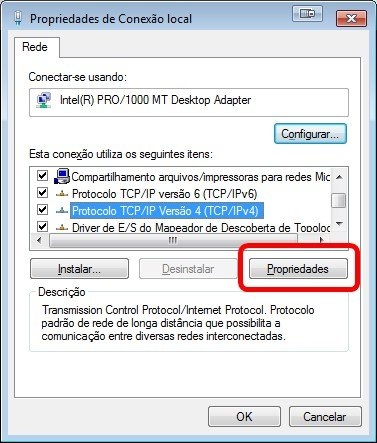
No campo DNS do IPv4 digite um número no formato xxx.xxx.xxx.xxx no servidor preferencial e alternativo ( como os listados abaixo) e clique em “OK”.
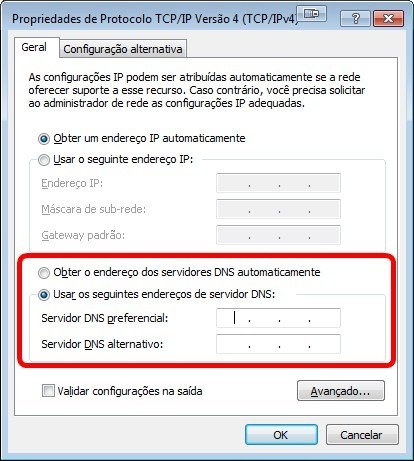
No caso do IPv6, selecione esse protocolo e clique em “Propriedades”.
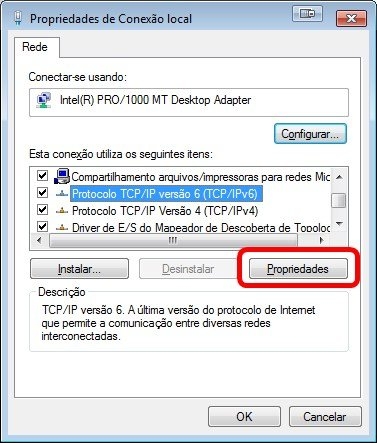
No campo “Servidor DNS preferencial” e “Servidor DNS alternativo”, adicione um novo servidor de DNS no formato IPv6 (como os listados abaixo) e clique em “OK”.
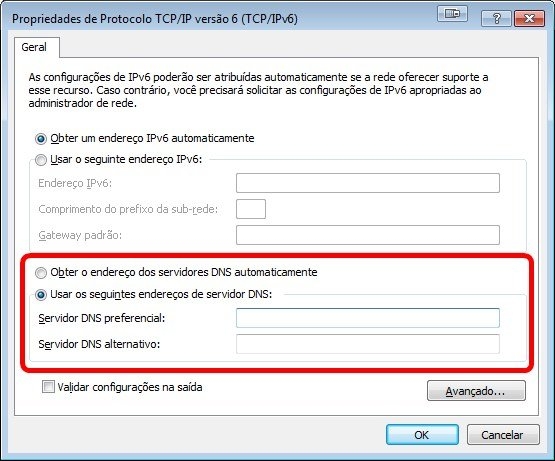
Parte 2
Agora que aprendemos como alterar o servidor DNS no Windows 7, o Canaltech lista três alternativas para o padrão utilizado por seu provedor de acesso.
OpenDNS
Uma das alternativas mais comuns quando alguém pensa em mudar de DNS, o OpenDNS possui mais de 30 milhões de ususuários cadastrados e é utilizado por mais de três mil corporações. Ao migrar para o OpenDNS você tem uma melhora na velocidade de sua internet, proteção contra ataques de Phishing e mais estabilidade de conexão.
- Seguindo o tutorial acima, mude os endereços de IPv4 de seu computador para 208.67.222.222 e 208.67.220.220 respectivamente para começar a usar.
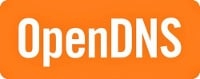
Comodo Secure DNS
Para aqueles que procuram uma navegação segura sem se preocupar com sites maliciosos, o Comodo Secure DNS é a opção mais recomendada. Desenvolvida pela Comodo, empresa bastante respeitada na área de segurança e certificados digitais, o DNS bloqueia automaticamente sites considerados maliciosos ou mesmo restringe algumas operações requisitadas por eles.
- Seguindo o tutorial acima, mude os endereços de IPv4 de seu computador para 8.26.56.26 e 8.20.247.20 respectivamente para começar a usar.

Google Public DNS
Fornecido pelo Google, o Google Public DNS desafoga o seu tráfego de internet fazendo com que as requisições de endereço passem por seus servidores dedicados. Com números fáceis de memorizar, possui suporte nativo ao protocolo IPv6, e você pode configurar os endereços de seu computador alterando-os da seguinte forma:
- Seguindo o tutorial acima, mude os endereços de IPv4 de seu computador para 8.8.8.8 e 8.8.4.4 respectivamente para começar a usar.
- Seguindo o tutorial acima, mude os endereços de IPv6 de seu computador para 2001:4860:4860::8888 e 2001:4860:4860::8844 respectivamente para começar a usar.
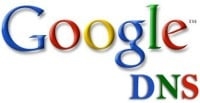
Gostou dessa matéria?
Inscreva seu email no Canaltech para receber atualizações diárias com as últimas notícias do mundo da tecnologia.
Comentários












